Эта статья является продолжением двух логически связанных статей по установке и конфигурированию optware и rtorrent-клиента для медиаплееров с операционной системой Unix:
Общая методика подготовки плеера под использование optware
Установка rtorrent на плеер
и основывается на созданных в этих статьях конфигурациях. Данная инструкция проверялась на медиаплеере PlayOn!HD компании A.C. Ryan. Команды, которые нужно набирать на клавиатуре в сессии telnet, выделены зеленым цветом. 1. Убедимся, что в конце файла /usr/local/etc/rcS (запускается автоматически при старте операционной системы)
вызывается скрипт "starter", который мы позже слегка подправим:
#Autorun
sleep 30
/tmp/hdd/root/opt/etc/init.d/starter 2. Установим Web-сервер lighttpd c пакетами расширения его функциональности php-fcgi и perl:
ipkg install lighttpd
ipkg install php-fcgi
ipkg install perl 3. Создаем необходимые каталоги и формируем права доступа:
mkdir /opt/share/www/rtorrent/
mkdir /opt/share/www/log/
chmod 777 /opt/share/www/ 4. Заходим в каталог /opt/share/www/rtorrent:
cd /opt/share/www/rtorrent 5. С сайта http://code.google.com/p/rutorrent/ скачиваем файл rtorrent-2.8.tar.gz:
wget http://rutorrent.googlecode.com/files/rtorrent-2.8.tar.gz
(со временем версия и имя файла могут измениться. Если возникла проблема, уточните имя нового файла) 6. Разархивируем rtorrent-2.8.tar.gz в текущем каталоге (/opt/share/www/rtorrent), архив удалим:
tar -xzvf rtorrent-2.8.tar.gz
rm rtorrent-2.8.tar.gz
Если это кому-то удобнее сделать в Windows, используйте RAR.
Распакованный каталог rtorrent можно переписать с раздела NTFS "\\<IP_PlayonHD>\HDD1" на свое место
(/opt/share/www/rtorrent) с помощью Midnight Commander. 7. Обновляем файл /opt/etc/lighttpd/lighttpd.conf на соответствующий из архива к этой инструкции.
Обращаем внимание на порт по которому Web-сервер будет ждать наши запросы:
server.port = 443
Его можно изменить на другой свободный. 8. Обновляем файл /opt/etc/lighttpd/conf.d/10-php-fcgi.conf на соответствующий из архива к этой инструкции. 9. добавляем в файл /tmp/hdd/root/opt/etc/init.d/starter команды запуска Web-сервера lighttpd после запуска rtorrent (можно обновить его на файл "starter" из архива к этой инструкции):
/opt/etc/init.d/S80lighttpd start
echo 'lighttpd started' >> /tmp/hdd/root/opt/hddmount.log 10. Запускаем Web-сервер lighttpd руками (в дальнейшем скрипт "starter" это будет делать автоматически при включении/перезагрузке плеера):
/opt/etc/init.d/S80lighttpd start 11. Ждем (10-20 сек.) пока поднимется Web-сервер и проверяем работоспособность веб-интерфейса с помощью Интернет броузера по адресу:
http://<IP_PlayonHD>:443/rtorrent
на порту, который мы указали в файле конфигурации /opt/etc/lighttpd/lighttpd.conf 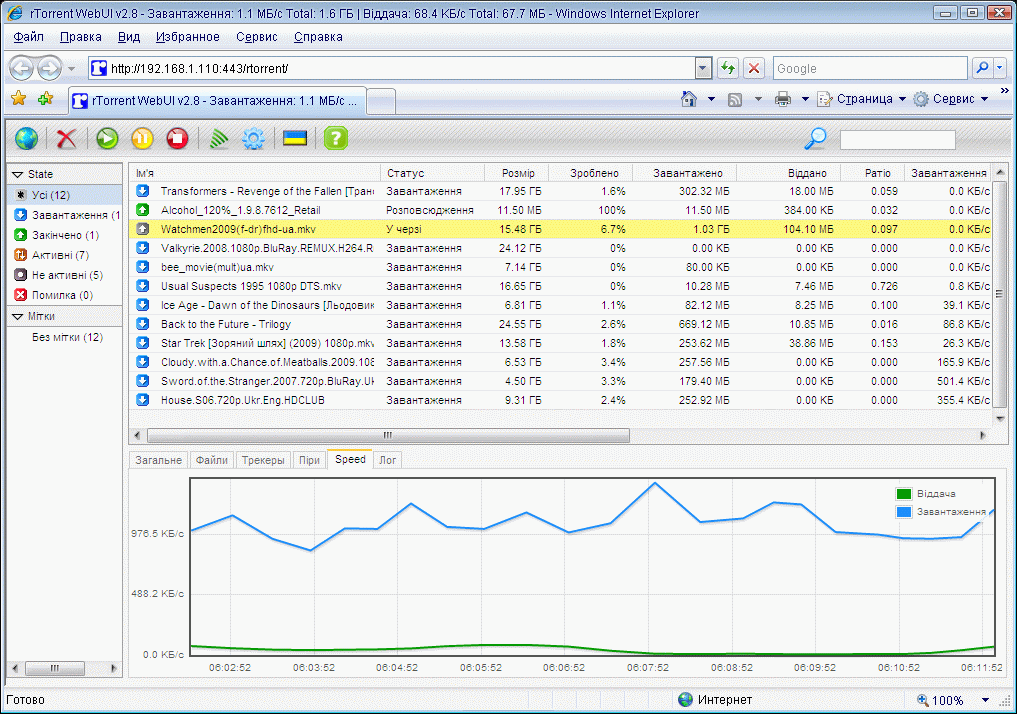
12. Ставим/смотрим закачки, идем пить кофе. Примечание_1: Web-сервер lighttpd в текущей конфигурации не аутентифицирует пользователя при доступе к сайту (не спрашивает пароль), поэтому при открытии соответствующего порта на домашнем роутере для входящих пакетов, вашим торрентом может побаловаться кто-то другой. Активация security для lighttpd описана в статье: PlayOn!HD. Подключаем аутентификацию lighttpd
Примечание_2: Web-сервер lighttpd не конфликтует с Web-сервером Unicgi (работает с портом 80) из официальной поставки. Поэтому, торренты: btpd и rtorrent могут работать одновременно со своими персональными Web-интерфейсами. Это не проблема, но так делать не рекомендуется из-за дополнительной ненужной нагрузки на аппаратные ресурсы плеера. Сравните их и оставьте один. Примечание_3: после проверки базовой функциональности Web-интерфейса ruTorrent, можно установить дополнительные плагины (http://code.google.com/p/rutorrent/downloads/list), расширяющие возможности управления торрентом через Web-интерфейс.
Удачи ! ВОВКА Присоединенные файлы: ini_files.zip - конфигурационные файлы lighttpd, скриптов и profile
|